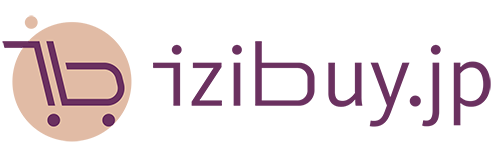iPhone iPad SDカード カードリーダー ライトニング メモリーカード lightning スマホ データ 写真 転送 保存
- Описание
- Характеристики
- обзоры
\ iPhoneやiPad用のSDカードリーダー /
カメラで撮った写真や動画をいつでもすぐに見たり共有したい、そんな方におすすめ
■ SDカードの写真や動画データをiPhoneやiPadに高速転送
■ 挿すだけ簡単、アプリのダウンロードは不要
■ 双方向転送に対応
■ 最大256GBまでに対応
■ 最新iOS対応
”ドローン、スポーツカメラ、デジカメなどにおすすめ”
【対応機種】
Lightning端子のある全iPhone、iPad
( IPhone15以降のiPhoneは、Lightning端子でなくType-C端子のため非対応です )
【使用方法】
◆SDカード → iPhoneへ
(1)本製品にSDカードを挿してiPhoneに接続
(2)iPhoneの「ファイル」アプリを起動
(3)ブラウズ画面からSDカードを選択
(4)iPhoneに入れたい画像(動画)を選択し、左下の共有アイコンをタップ
(5)「画像(ビデオ)を保存する」をタップ
◆iPhone → SDカードへ
(1)「写真」アプリの中から転送したい画像(動画)を選ぶ
(2)左下の共有アイコンをタップ
(3)ファイルに保存を選び、SDカードを選択
(4)右上の ”保存” をタップ
【使用の注意】
※ iOS13.0以降のiOSのiPhone/iPadに対応してます
※ WIFI SDカードは非対応です
カメラで撮った写真や動画をいつでもすぐに見たり共有したい、そんな方におすすめ
■ SDカードの写真や動画データをiPhoneやiPadに高速転送
■ 挿すだけ簡単、アプリのダウンロードは不要
■ 双方向転送に対応
■ 最大256GBまでに対応
■ 最新iOS対応
”ドローン、スポーツカメラ、デジカメなどにおすすめ”
【対応機種】
Lightning端子のある全iPhone、iPad
( IPhone15以降のiPhoneは、Lightning端子でなくType-C端子のため非対応です )
【使用方法】
◆SDカード → iPhoneへ
(1)本製品にSDカードを挿してiPhoneに接続
(2)iPhoneの「ファイル」アプリを起動
(3)ブラウズ画面からSDカードを選択
(4)iPhoneに入れたい画像(動画)を選択し、左下の共有アイコンをタップ
(5)「画像(ビデオ)を保存する」をタップ
◆iPhone → SDカードへ
(1)「写真」アプリの中から転送したい画像(動画)を選ぶ
(2)左下の共有アイコンをタップ
(3)ファイルに保存を選び、SDカードを選択
(4)右上の ”保存” をタップ
【使用の注意】
※ iOS13.0以降のiOSのiPhone/iPadに対応してます
※ WIFI SDカードは非対応です